【Word】毎回コピペは不要!クイックパーツの使い方
こんにちは!ハロー!パソコン教室イオンタウン新船橋校( @hello_shinfuna)の小林です。
Wordでビジネス文書を作成をする際、右上に署名を入力するシーンが多いかと思いますが、
この署名、実はWordでもメール機能と同じように登録して使うことができます!
毎回打ち込んだり、元のデータを開いてコピペしたりすることなく利用できますのでとても便利です!
早速ご紹介していきます!
クイックパーツとは
繰り返し使うようなテキストや図形などを簡単に挿入できる機能です。
具体的には、定型文、署名、チャート、図形、テーブルなどを登録しておくことができます。これらを使うことで、同じような内容を何度も入力する手間を省き、効率的に文書を作成することができます。
クリックパーツに登録してみよう
①「署名」をコピーします
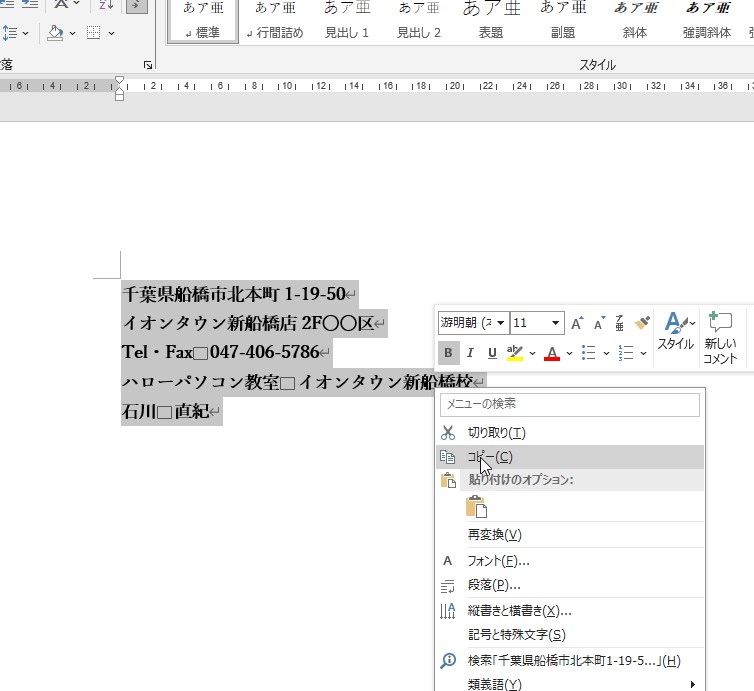
②{挿入}タブの「クイックパーツ」から「定型句」をクリックし、「選択範囲を定型句ギャラリーに保存」をクリック
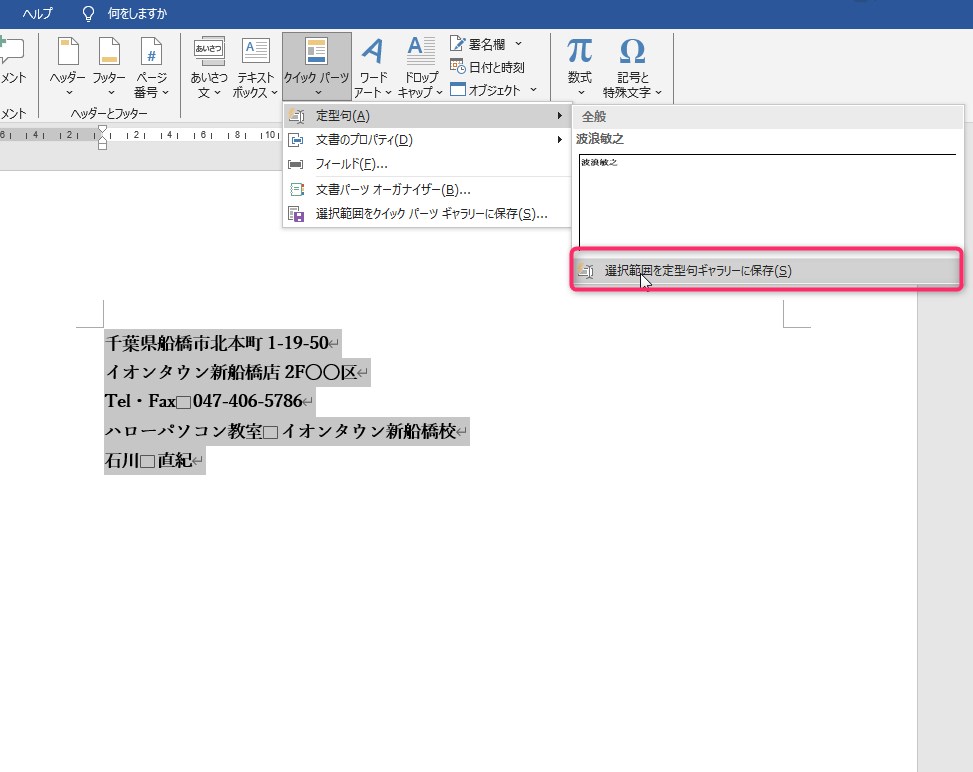
③「新しい文書パーツの作成」のダイアログに管理しやすい名前を入力してOKをクリック
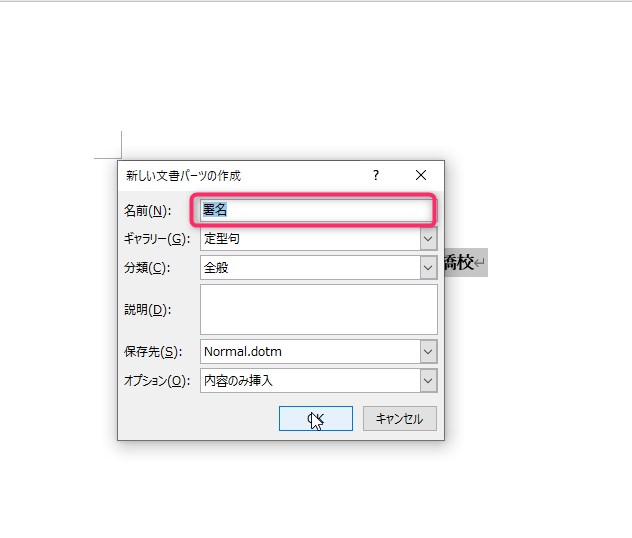
④{挿入}タブの「クイックパーツ」から「定型句」をクリックすると、先程保存した「署名」が出てきました!
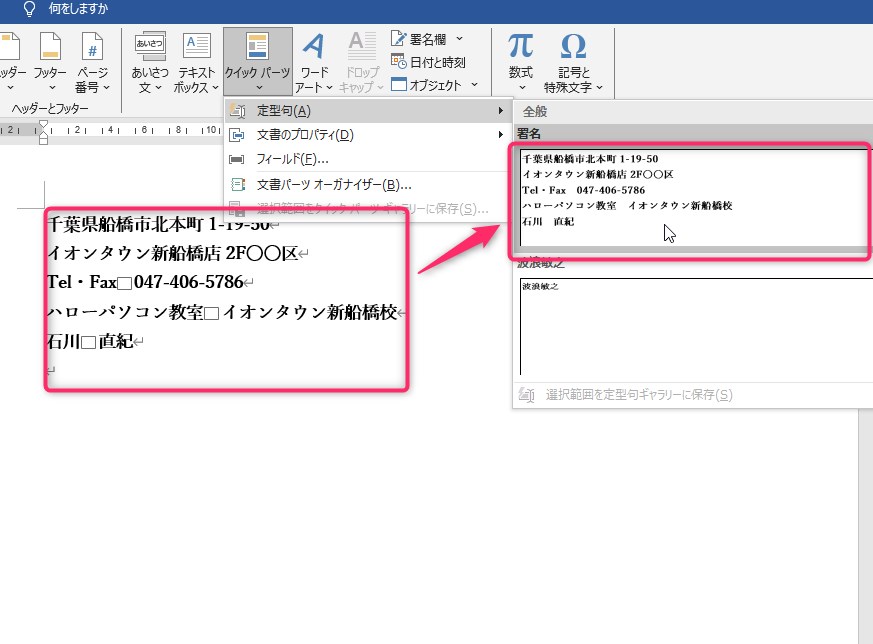
みなさんも是非試してみてください♪
ハローパソコン教室イオンタウン新船橋校のWord基本講座はこちらから
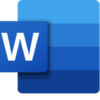


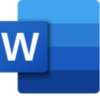
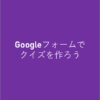


ディスカッション
コメント一覧
まだ、コメントがありません